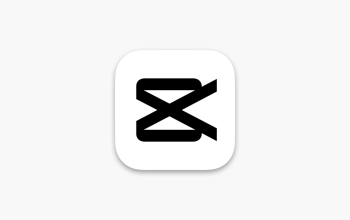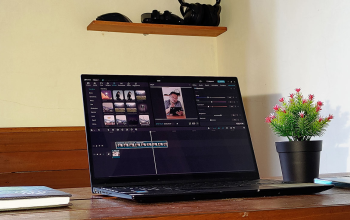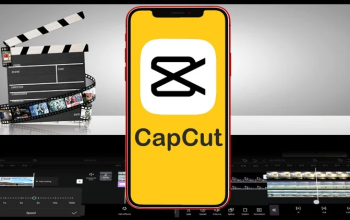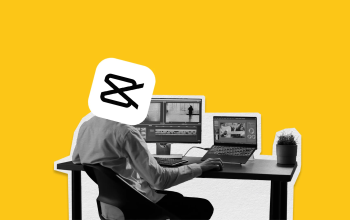Buat kamu yang sering edit video di CapCut, pasti pernah ngerasa sebel gara-gara hasil videonya masih ada watermark. Padahal udah capek-capek ngedit, hasilnya jadi keliatan kurang profesional cuma karena satu hal kecil itu. Kalau videonya mau diunggah ke Instagram, TikTok, atau dikasih ke klien, jelas jadi nggak maksimal, kan?
Masalahnya, CapCut emang langsung nempel watermark di bagian akhir video, apalagi kalau kamu pakai template. Dan nggak semua orang tahu, kalau sebenarnya ada Rahasia Download Video CapCut Tanpa Watermark yang Jarang Orang Tahu dan semuanya bisa dilakukan tanpa aplikasi tambahan, langsung dari HP kamu.
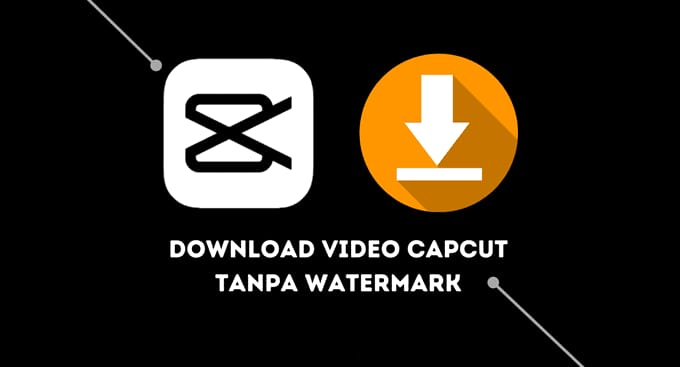
Tenang, kamu nggak perlu ribet atau jago teknologi. Di bawah ini sudah dirangkum 6 cara yang bisa kamu coba sekarang juga.
1. Simpan Video Tanpa Template CapCut
Kalau kamu edit dari awal (bukan pakai template), CapCut biasanya nggak otomatis nambahin watermark di akhir video.
Caranya:
Buka aplikasi CapCut.
Edit video seperti biasa (jangan pilih template).
Saat ekspor, watermark tidak akan muncul secara default.
Kalau ada logo CapCut di bagian akhir, cukup hapus scene terakhir sebelum ekspor.
2. Hapus Watermark Manual di Template
Watermark CapCut muncul otomatis kalau kamu pakai template. Tapi ini masih bisa diakalin secara manual.
Caranya:
Pilih template yang kamu suka.
Setelah muncul di timeline, klik bagian akhir yang ada watermark-nya.
Tekan “Hapus” atau “Delete” untuk menghilangkan scene tersebut.
Lanjut ekspor seperti biasa.
3. Gunakan Fitur ‘Ekspor Tanpa Tanda Air’
Di beberapa versi CapCut, muncul opsi ekspor tanpa watermark — khususnya jika kamu tidak mengedit dari template.
Caranya:
Setelah selesai edit, tap ikon ekspor di kanan atas.
Pilih opsi “Ekspor tanpa tanda air” jika muncul.
Simpan video ke galeri.
Catatan: Fitur ini bisa berubah tergantung update aplikasi dan region pengguna.
4. Gunakan Situs CapCut Web Resmi
Tanpa perlu aplikasi, kamu bisa akses CapCut dari browser dan edit langsung di sana.
Caranya:
Buka https://www.capcut.com/editor
Login dengan akun kamu.
Edit video seperti biasa.
Ekspor video — watermark biasanya tidak muncul jika kamu edit sendiri tanpa template.
5. Screen Recorder Tanpa Watermark (Sebagai Alternatif)
Kalau semua cara gagal, kamu bisa akalin pakai screen recorder bawaan HP yang tidak menambahkan watermark.
Caranya:
Putar video CapCut yang kamu preview di dalam aplikasi.
Aktifkan screen recorder HP kamu.
Simpan hasil rekaman dan crop bagian yang tidak diinginkan.
Ini bukan cara paling ideal, tapi cukup jadi solusi darurat.
6. Gunakan CapCut Pro (Opsional, Versi Premium)
Kalau kamu sering pakai CapCut untuk keperluan konten atau profesional, CapCut Pro bisa jadi opsi.
Keuntungannya:
Ekspor tanpa watermark.
Efek dan template premium.
Tanpa iklan.
Tapi kalau hanya untuk kebutuhan ringan, lima cara sebelumnya udah lebih dari cukup — dan gratis!
Nggak Perlu Ribet, Video Tanpa Watermark Sekarang Bisa Didapat Gratis
Kita hidup di era digital, di mana kualitas konten visual bisa nentuin branding pribadi atau bisnis. Nggak lucu kan, kalau video yang udah kamu bikin keren malah dirusak watermark CapCut? Padahal solusi untuk download video CapCut tanpa watermark itu gampang banget — cuma sering luput dari perhatian.
Mulai sekarang, kamu udah nggak punya alasan lagi untuk upload video yang “ternoda”. Coba salah satu dari cara di atas, dan rasakan sendiri hasil editanmu jadi jauh lebih clean, profesional, dan siap dibagikan ke mana aja!
Yuk, mulai edit dan ekspor tanpa watermark hari ini juga!